Kapitel 8. Kombination af billeder
navn
hvert lag har et navn. Dette tildeles automatisk, når laget oprettes, men du kan ændre det. Du kan ændre navnet på et lag enten ved at dobbeltklikke på det i Lagdialogen eller ved at højreklikke der og derefter vælge den øverste post i den menu, der vises, redigere Lagattributter.
tilstedeværelse eller fravær af en alfakanal
en alfakanal koder for oplysninger om, hvor gennemsigtigt et lag er ved hvert punkt. Det er synligt i Kanaldialogen: hvid er fuldstændig opacitet, sort er fuldstændig gennemsigtighed og grå niveauer er delvise transparenter.
baggrundslaget er specielt. Hvis du lige har oprettet et nyt billede, har det stadig kun et lag, som er et baggrundslag. Hvis billedet er oprettet med en uigennemsigtig fyldtype, har dette ene lag ingen alfakanal. For at få et baggrundslag med gennemsigtighed skal du enten oprette dit nye billede med en gennemsigtig fyldtype, eller du bruger Tilføj en alfakanal.
hvis du tilføjer et nyt lag, selv med en uigennemsigtig fyldtype, tilføjes en alfakanal automatisk til laget.
hvert andet lag end det nederste lag af et billede har automatisk en alfakanal, men du kan ikke se en gråtonerepræsentation af alfaværdierne. Se Alpha i ordliste for mere information.
eksempel på alfakanal.
figur 8.2. Alfakanal eksempel: grundlæggende billede
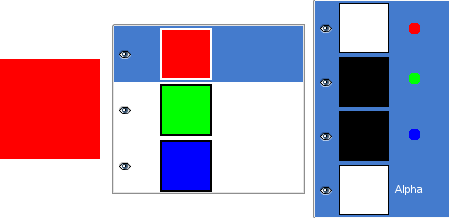
dette billede har tre lag malet med ren 100% uigennemsigtig rød, grøn og blå. I Kanaldialogen kan du se, at der er tilføjet en alfakanal. Det er hvidt, fordi billedet ikke er gennemsigtigt, da der er mindst et 100% uigennemsigtigt lag. Det nuværende lag er det røde: da det er malet med rent rødt, er der ingen grøn og ingen blå, og de tilsvarende kanaler er sorte.
figur 8.3. Alfakanal eksempel: et gennemsigtigt lag
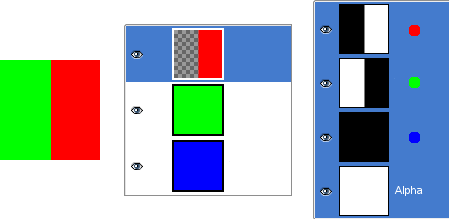
den venstre del af det første lag er blevet gjort gennemsigtig (rektangulært valg, Rediger/Ryd). Det andet lag, grønt, er synligt. Alfakanalen er stadig hvid, da der er et uigennemsigtigt lag i denne del af billedet.
figur 8.4. Alfakanal eksempel: to gennemsigtige lag
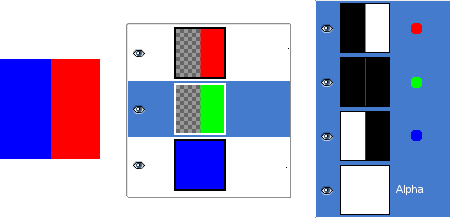
den venstre del af det andet lag er blevet gjort gennemsigtig. Det tredje lag, blåt, er synligt gennem det første og andet lag. Alfakanalen er stadig hvid, da der er et uigennemsigtigt lag i denne del af billedet.
figur 8.5. Alfakanal eksempel: tre gennemsigtige lag
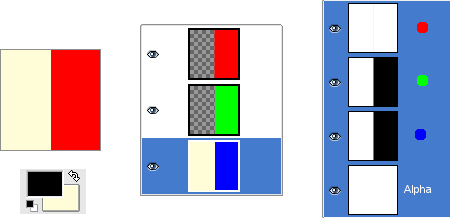
den venstre del af det tredje lag er blevet gjort gennemsigtig. Alfakanalen er stadig hvid, og den venstre del af laget er uigennemsigtig. Baggrundslaget har ingen alfakanal. I dette tilfælde fungerer den klare kommando som viskelæderet og bruger baggrundsfarven på værktøjskassen.
figur 8.6. Alfakanal eksempel: alfakanal tilføjet til baggrunden
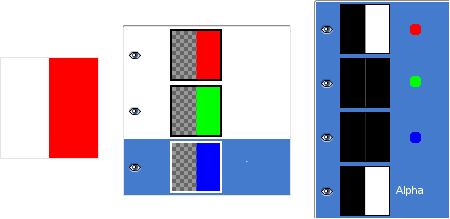
vi brugte kommandoen Layer Lenast Transparency, der tilføjede alfakanal, på baggrundslaget. Nu er den venstre del af billedet helt gennemsigtig og har farven på den side, billedet ligger på. Den venstre del af Alfakanalens miniaturebillede er sort (gennemsigtig) i Kanaldialogen.
Lagtype
lagtypen bestemmes af billedtypen (se forrige afsnit) og tilstedeværelsen eller fraværet af en alfakanal. Dette er de mulige lagtyper:
-
RGB
-
RGBA
-
grå
-
GrayA
-
indekseret
-
Indekseda
hovedårsagen til dette er, at de fleste filtre (i menuen Filtre) kun accepterer en delmængde af lagtyper og vises nedtonet i menuen, hvis det aktive lag ikke har en acceptabel type. Ofte kan du rette op på dette enten ved at ændre billedets tilstand eller ved at tilføje eller fjerne en alfakanal.
 synlighed
synlighed
det er muligt at fjerne et lag fra et billede uden at ødelægge det ved at klikke på symbolet i Lagdialogen. Dette kaldes” skifte synlighed ” af laget. De fleste operationer på et billede behandler fjernede lag, som om de ikke eksisterede. Når du arbejder med billeder, der indeholder mange lag, med varierende opacitet, kan du ofte få et bedre billede af indholdet af det lag, du vil arbejde på, ved at skjule nogle af de andre lag.

hvis du skifter-klik på øjesymbolet, vil dette medføre, at alle lag undtagen det, du klikker på, bliver skjult.
aktivt lag
normalt aktiverer du et lag for at arbejde på det og klikke på det i laglisten. Når du har mange lag, er det ikke let at finde hvilket lag et element i billedet tilhører: tryk derefter på Alt og klik med musehjulet på dette element for at aktivere dets lag. De tilgængelige lag vil blive sløjfet igennem (startende fra den øverste), mens Alt holdes, og det valgte lag vises midlertidigt i statuslinjen.
 link til andre lag
link til andre lag
hvis du klikker mellem øjeikonet og lagminiaturen, får du et kædeikon, som gør det muligt at gruppere lag til operationer på flere lag (f.eks. med flytteværktøjet eller et transformeringsværktøj).
figur 8.7. Lagdialog
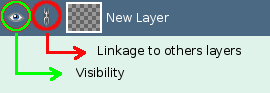
rød: kobling til andre lag. Grøn: Synlighed.
størrelse og grænser
i GIMP svarer grænserne for et lag ikke nødvendigvis til grænserne for det billede, der indeholder det. Når du for eksempel opretter tekst, går hvert tekstelement i sit eget separate lag, og laget er nøjagtigt dimensioneret til at indeholde teksten og intet mere. Når du opretter et nyt lag ved hjælp af klip og indsæt, er det nye lag dimensioneret lige stort nok til at indeholde det indsatte element. I billedvinduet vises grænserne for det aktuelt aktive lag skitseret med en sort-gul stiplet linje.
hovedårsagen til, at dette betyder noget, er, at du ikke kan gøre noget for et lag uden for dets grænser: du kan ikke handle på det, der ikke findes. Hvis dette giver dig problemer, kan du ændre lagets dimensioner ved hjælp af en af flere kommandoer, som du kan finde nær bunden af lagmenuen.

mængden af hukommelse, som et lag forbruger, bestemmes af dets dimensioner, ikke dets indhold. Så hvis du arbejder med store billeder eller billeder, der indeholder mange lag, kan det betale sig at trimme lag til den mindst mulige størrelse.
opacitet
opaciteten af et lag bestemmer, i hvilket omfang det lader farver fra lag under det i stakken vise igennem. Opacitet varierer fra 0 til 100, med 0 betyder fuldstændig gennemsigtighed, og 100 betyder fuldstændig opacitet.
tilstand
tilstanden for et lag bestemmer, hvordan farver fra laget kombineres med farver fra de underliggende lag for at producere et synligt resultat. Dette er et tilstrækkeligt komplekst og tilstrækkeligt vigtigt koncept til at fortjene en egen sektion, som følger. Se Afsnit 2,”Lagtilstande”.
lagmaske
ud over alfakanalen er der en anden måde at kontrollere gennemsigtigheden af et lag på: ved at tilføje en lagmaske, som er en ekstra gråskala, der kan trækkes i forbindelse med laget. Et lag har som standard ikke en lagmaske: det skal tilføjes specifikt. Lagmasker, og hvordan man arbejder med dem, beskrives meget mere udførligt i Lagmaskeafsnittet.




